Eu só queria fazer root no meu Samsung Galaxy S5 e excluir alguns aplicativos inúteis. No entanto, meu Galaxy S5 foi bloqueado desde que fiz root no meu telefone Samsung. O que posso fazer para consertar um telefone Android sem perda de dados? Porque tenho muitas informações importantes armazenadas no telefone Samsung Galaxy S5. Alguém pode me ajudar?
É ótimo para os usuários do Android brincarem com seus dispositivos, como testar novos ROMS, fazer root no telefone Android e muito mais. Mas às vezes as coisas davam errado. Como a situação mencionada acima, você pode acabar com um telefone Android de tijolo, infelizmente. Por que seus telefones/tablets Android ficam bloqueados? Como consertar um telefone Android de tijolo? Como recuperar dados do Android de um telefone brick? Este artigo lhe daria a resposta.

Consertar telefone Brick
Os tijolos podem ser classificados em dois tipos, tijolos duros e tijolos macios. O tijolo rígido permitirá que seu telefone Android não tenha sinais de vida. Você nunca liga o dispositivo e não mostra mais o logotipo do fornecedor. O tijolo macio geralmente é interrompido quando o dispositivo não inicializa corretamente e fica preso no logotipo do fornecedor, na animação de inicialização, reinicia indefinidamente ou obtém uma tela branca ou preta da morte.
O motivo mais comum para o seu telefone Android ficar bloqueado é a instalação incorreta do Atualizações do Android ou atualização do sistema operacional. Suponha que você esteja tentando atualizar manualmente seu telefone Android para a versão mais recente. Para isso, você inicia o processo de atualização, mas chegando na metade do caminho, descobre que seu telefone não está mais respondendo. Seu telefone está bloqueado devido a vários motivos, as atualizações podem não ser compatíveis com o telefone, as atualizações podem não ser testadas quanto a ameaças, etc. Além disso, modificações indesejadas feitas no sistema operacional por vírus ou instalação de algum aplicativo não seguro também podem se tornar um problema razão para o Android ficar emparedado.
Para consertar melhor o seu telefone Android emparedado de volta ao normal, você pode usar Extração de dados quebrados do Android, a primeira classe do mundo Recuperação de dados do Android ferramenta de qualquer dispositivo Android quebrado. Ele é capaz de recuperar contatos, fotos, vídeos, mensagens, registros de chamadas e muito mais do telefone ou tablet Android quebrado. O software funciona melhor com dispositivos Samsung Galaxy. Agora vamos ver como usar a extração de dados do telefone Android quebrado para consertar o telefone Android de tijolo.
Passo 1Inicie o programa e selecione o modo "Extração de dados do telefone Android quebrado" à esquerda. Clique no botão "Iniciar" se você conseguir operar seu telefone Android, caso contrário, clique no botão "Consertar dispositivo".

Ao escolher "Corrigir dispositivo", você pode escolher o problema principal que está enfrentando quando seu telefone Android está preso na tela de inicialização/modo de download/interface FoneGo/tela preta ou outros. Em seguida, clique em "Avançar".

Passo 2Na nova janela, escolha o nome do dispositivo e o modelo do seu telefone Android. Clique no botão "Confirmar".

Passo 3Siga o guia simples para deixar seu telefone Android entrar no modo de download. Desligue o telefone > pressione e segure três botões: "Diminuir volume", "Início" e "Energia" > pressione o botão "Aumentar volume" para entrar no "modo de download".

Passo 4Conecte seu dispositivo Android ao computador e o programa baixará o pacote de recuperação e começará a escanear seu dispositivo automaticamente.

Passo 5Aguarde até que seu Android seja reparado, então você também pode usá-lo para recuperar dados do Android. Escolha "Recuperação de dados do Android" na janela "reparo concluído", a Extração de dados do telefone Android quebrado listará todos os arquivos recuperáveis de acordo com os tipos de arquivo que você escolher. Destaque o arquivo para visualizá-lo. Escolha os arquivos que deseja recuperar e clique no botão "Recuperar".
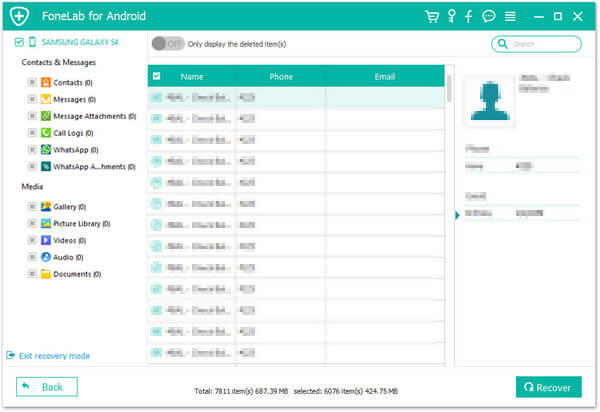
Com essas etapas simples, você conserta um telefone Brick e recuperar dados do Android com sucesso. Ainda tem mais dúvidas sobre o brick phone? Sinta-se à vontade para deixar seus comentários abaixo.
Você pode aprender as etapas do vídeo abaixo:

